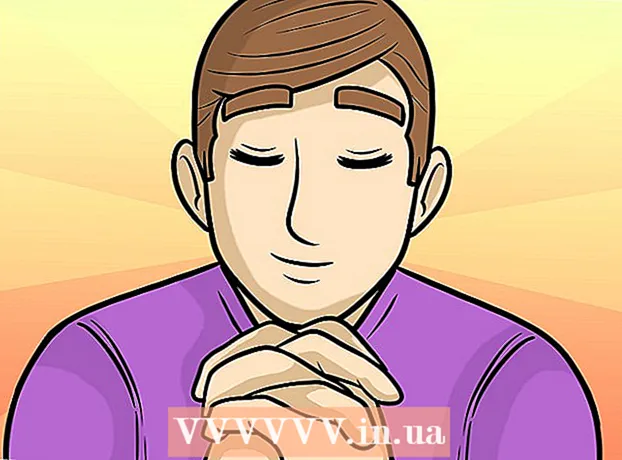Muallif:
Randy Alexander
Yaratilish Sanasi:
24 Aprel 2021
Yangilanish Sanasi:
1 Iyul 2024

Tarkib
Ushbu wikiHow sizga har qanday ovozli faylni Android qurilmangizda bildirishnoma ohanglari sifatida o'rnatishni o'rgatadi.
Qadamlar
Ovoz faylini Android qurilmasiga nusxalash. Siz audio faylni kompyuterdan Android qurilmasiga nusxalash yoki Internetdan fayllarni yuklab olish uchun Android File Transfer-dan foydalanishingiz mumkin.

Play Store-dan fayllarni boshqarish dasturini yuklab oling. Qurilmangizda saqlangan papkalarni ko'rib chiqish va tahrirlashga imkon beruvchi fayl menejeri dasturi. Siz toifalarda ko'rib chiqishingiz mumkin Asboblar Play Store-da (Tools) yoki File Manager, File Commander va File Manager Pro kabi tegishli bepul / pullik fayl dasturini topish uchun Qidiruv xususiyatidan foydalaning.
Fayl menejeri dasturini oching. Yuklab olingandan so'ng, Ilovalar ro'yxatidagi fayl menejeri ilovasi belgisini toping va teging.
Bildirish ohanglari sifatida qo'shmoqchi bo'lgan ovozli faylni toping. Katalogdagi fayllarni topish uchun menejerdan foydalaning Musiqa (Musiqa) yoki siz saqlagan boshqa papka.

Audio fayllarni nusxalash yoki papkaga ko'chirish Bildirishnomalar (Xabarnoma). Fayl menejeri dasturi ushbu audio faylni istalgan papkaga ko'chirishga yoki nusxalashga imkon beradi. Ovoz fayli ko'chirilgandan yoki Bildirishnomalar papkasiga ko'chirilgandan so'ng, siz uni qo'ng'iroq ohangini sifatida o'rnatishingiz mumkin.- Ko'pgina fayl menejeri dasturlarida audio faylni uzoq bosib turishingiz kerak, so'ngra parametrlarni ko'rish uchun ekranning yuqori qismidagi uch nuqta belgisini bosing. Nusxalash yoki ko'chirish variantini ushbu menyuda ko'rasiz.
- Ko'pgina qurilmalarda bo'limda Bildirishnomalar papkasini topishingiz mumkin Ichki xotira (Ichki xotira), lekin ushbu papka qurilmaga qarab farq qilishi mumkin.
Android sozlamalari ilovasini oching. Kulrang tishli yoki kalit belgisi bilan Sozlamalar ilovasi odatda Ilovalar ro'yxatiga kiradi.
Pastga o'ting va ga teging Ovoz (Ovoz) yoki Ovoz va bildirishnoma (Ogohlantirish va ovoz). Ushbu menyu qurilmangizdagi barcha tovushlarni, shu jumladan signalizatsiya, bildirishnoma va qo'ng'iroq ohanglarini sozlash imkonini beradi.
Bosing Bildirish ovozi (Bildirish ovozi). Ushbu parametr Bildirishnomalar papkasidagi barcha audio fayllarning ro'yxatini ochadi.
Yangi bildirishnoma ovozini tanlang. Yangi bildirishnoma ohangini o'rnatmoqchi bo'lgan ovozli faylni topish uchun pastga o'ting. Ro'yxatdagi variantni bosganingizda qisqa ovoz eshitiladi.
Tugmani bosing Ariza bering (Qo'llash) ekranning pastki qismida joylashgan. Bildirishnomaning yangi sozlamalari saqlanadi.
- Ba'zi qurilmalarda Ilova tugmasi bo'lishi mumkin Bajarildi yoki OK.